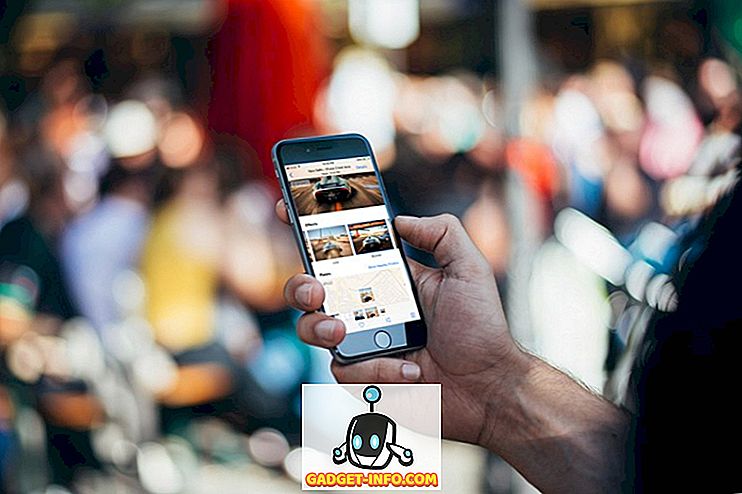За промовчанням обліковий запис локального адміністратора в Windows 10 вимкнено. Існують певні програми, які вимагають, щоб користувач увійшов до системи за допомогою облікового запису місцевого адміністратора, щоб встановити програмне забезпечення або виконати певні дії на комп'ютері. Незважаючи на те, що звичайний обліковий запис користувача вважається обліковим записом "адміністратора", UAC буде закликати вас під час виконання певних дій на комп'ютері.
Вбудований обліковий запис адміністратора не отримає підказок UAC. У цій статті я ознайомлюся з кроками, які дозволяють увімкнути обліковий запис адміністратора, щоб можна було входити до системи в Windows 10.
Метод 1 - Місцеві користувачі та групи
Перший спосіб увімкнути вбудований обліковий запис адміністратора - це відкриття локальних користувачів і груп. Ви можете зробити це, клацнувши правою кнопкою миші на комп'ютері або на цьому комп'ютері та вибравши пункт Керування .

На екрані "Керування комп'ютером" перейдіть до розділу " Місцеві користувачі та групи" та натисніть " Користувачі" . На правій панелі відобразиться обліковий запис адміністратора .

Клацніть правою кнопкою миші на обліковому записі адміністратора та клацніть Властивості .

Продовжуйте і зніміть прапорець Вимкнути обліковий запис Також хороша ідея встановити пароль для облікового запису адміністратора, оскільки він має повний необмежений доступ до системи. Тепер ви можете вийти з поточного облікового запису, і в списку користувачів відобразиться обліковий запис адміністратора.

Спосіб 2 - Командний рядок
Також можна ввімкнути або вимкнути обліковий запис локального адміністратора за допомогою командного рядка. Для цього вам потрібно відкрити командний рядок з підвищеними можливостями у Windows 10. Для цього натисніть кнопку Пуск, введіть у cmd, а потім клацніть правою кнопкою миші на командному рядку та оберіть Запуск від імені адміністратора .

Це відкриє командний рядок з підвищеними дозволами. Ви також можете отримати діалогове вікно UAC, де потрібно просто натиснути кнопку Так . У командному рядку введіть наступне, щоб увімкнути вбудований обліковий запис адміністратора:
net user administrator / active: так

Щоб вимкнути вбудований обліковий запис адміністратора, використовуйте цю команду:
net user administrator / active: немає

Метод 3 - Локальна політика безпеки
Останній спосіб увімкнути або вимкнути обліковий запис адміністратора в Windows 20 - це використання локальної політики безпеки. Цей параметр, ймовірно, буде доступний лише у професійній версії Windows 10. Щоб відкрити локальну політику безпеки в Windows 10, перейдіть до панелі керування, а потім виберіть пункт Адміністративні засоби . Вам може знадобитися змінити вигляд на маленькі або великі піктограми замість категорії.

На лівій панелі клацніть Локальні правила, а потім Параметри безпеки . Першим елементом є облікові записи: статус облікового запису адміністратора .

Двічі клацніть на елементі, і ви можете натиснути на перемикач Увімкнено .

Це воно! Це три різних способи включення та входу вбудованого облікового запису адміністратора в Windows 20. Якщо у вас виникли питання, опублікуйте коментар, і я спробую допомогти. Насолоджуйтесь!